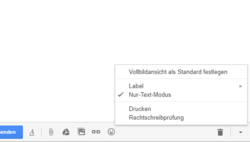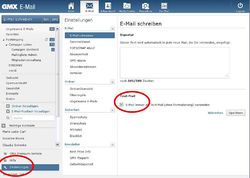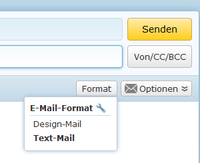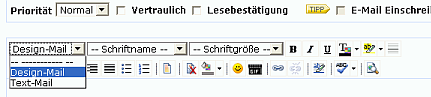E-Mail-Programmeinstellungen
E-Mails nur als reine Text-Mail verschicken
Obwohl die modernen E-Mail Tools heute fast alle standardmässig HTML formatierte E-Mails verschicken und auch lesen können, ist diese Art der formatierten E-Mail in Mailinglisten nicht üblich. Zum einen, weil es eben immer noch Anwender gibt, die formatierte E-Mails nicht verarbeiten können, zum anderen weil eine formatierte E-Mail (ohne mehr Informationsinhalt) mehr als doppelt so groß ist, wie eine reine Text E-Mail. Darüberhinaus kann in HTML-formatierten Nachrichten auch Schadsoftware (Viren, Phishing) eingebaut werden. HTML-formatierte Nachrichten werden daher bei den Mailinglisten nicht angenommen. Um E-Mails an Mailinglisten zu verschicken, muss man also die HTML-Ausgabe im E-Mail Programm ausschalten.
Gmail
Im Editor hat es rechts unten einen kleinen Pfeil. Hier "Nur-Text-Modus" anklicken.
GMX
- Im Hauptfenster links unten auf Einstellungen
- unter E-Mail schreiben ein Häkchen bei E-Mail immer als Text-Mail (ohne Formatierung) versenden
- Oder alternativ: Beim Schreiben einer neuen Mail auf "Text-Editor" umschalten.
incrediMail
- In dem Hauptfenster zu "Werkzeuge" --> "Optionen" --> "Nachricht" gehen --> "Erweiterte Einstellungen".
- Punkt aktivieren: 'Aktivieren Sie "Nur Text" im Formatfeld' und mit OK bestätigen.
- Beim Schreiben einer (neuen) Mail wird nun unter "Meldung" die Option "Nur Text" angezeigt. Darauf klicken und den nachfolgenden Hinweis bestätigen, dann wird eine reine Text-Mail geschrieben.
Netscape Communicator
- Bearbeiten/Einstellungen/Mail-& Diskussionsforen/Formatierung
- Beim Senden von HTML-Nachrichten an den Empfänger: Nachrichten in reinen Text konvertieren,
- oder alternativ: Abfrage, was mit Nachrichten mit HTML-Formatierung geschehen soll, ansonsten reinen Text senden
Outlook Express
- Extras / Optionen / Registerkarte Senden:
- Hier im Bereich Nachrichten Senden das Format Nur Text anklicken.
- Siehe auch Outlook Express Anleitung
Outlook 98
- Extras / Optionen / Registerkarte E-Mail-Format:
- Senden im Nachrichtenformat nur Text wählen.
Outlook 2007
- Extras / Optionen / Registerkarte E-Mail-Format:
- Abschnitt Nachrichtenformat: Verfassen im Nachrichtenformat nur Text wählen.
Outlook 2010
global für alle Empfänger
- Datei / Optionen / E-Mail:
- unter Nachrichten verfassen / Nachricht in diesem Format verfassen: Nur-Text.
oder individuell nur für Mailinglisten
- Öffnen Sie einen Outlook-Kontakt.
- Doppelklicken Sie in E-Mail auf die E-Mail-Adresse der Mailingliste
- Klicken Sie auf Weitere Optionen für die Interaktion mit dieser Person anzeigen.
- Klicken Sie auf Outlook-Eigenschaften.
- Klicken Sie in der Liste Internetformat auf Als Nur-Text senden
- siehe auch Anleitung für Outlook 2010
Thunderbird
global für alle Empfänger
- Extras/Konten-Einstellungen
- das Konto auswählen für das die Einstellung vorgenommen werden soll
- Verfassen & Adressieren
- "Nachrichten im HTML-Format verfassen" abwählen
oder individuell nur für Mailinglisten
- Adressbuch
- Adresse der Mailingliste auswählen
- rechte Maustaste Eigenschaften
- Unter Kontakt: bevorzugtes Emailformat "Reintext"
oder individuell für bestimmte Domains
- Extras/Einstelllungen
- Verfassen
- Kartenreiter "Allgemein"
- ganz unten bei "Verhalten beim Senden von HTML-Nachrichten" den Button "Sende-Optionen" anklicken
- Kartenreiter "Reintext-Domains"
- Button "Hinzufügen ..." anklicken, in das sich öffende Fenster den Domain-Namen eingeben und mit OK bestätigen
- alle Fenster über den OK-Button schließen und Thunderbird neu starten
TOI-Kommunikationscenter
- im E-Mail Center,
- > Einstellungen
- > Anzeigeoptionen
- bei dem Punkt eMail schreiben Text eMail aktivieren (Hier ist HTML eMail voreingestellt)
Web.de
Kostenlose Version
Im Fenster "Email schreiben" klicken Sie oben rechts auf den Knopf "Format" und wählen "Textmail" aus. Dies gilt dann für die Mail, die Sie gerade schreiben. Sie können die Einstellung auch dauerhaft unter "Einstellungen / Email schreiben" setzen.
Bezahlversion (Club-Mitgliedschaft)
Wie in der Freemail-Version gibt es auch hier keine Möglichkeit mehr, im neuen Web.de NUR TEXT zu versenden.
In der alten Version (z.Zt. sind scheinbar noch nicht alle Web.de-Club-Mitglieder umgestellt):
- Im Startfenster über die linke Menüleiste zu Neu --> E-Mail wechseln.
- Bei dem Fenster "Nachricht schreiben" befindet sich unterhalb der Adresszeilen ein Block, in dem die Formatierung für den Text der Mail angegeben werden kann. Hier ist eine Auswahlbox auf "Design-Mail" voreingestellt.
- Die Auswahlbox auf "Text-Mail" umstellen und den Hinweis, dass die Formatierungen verloren gehen, mit "OK" bestätigen.
- Diese Umstellung muss bei jeder Mail erneut gemacht werden.
- oder
- Über "Einstellungen" in der linken Menüleiste kann "Text-Mail" unter Nachrichten schreiben als voreingestellt werden.
- Nach "Änderungen übernehmen" zeigt der Editor dann "Text-Mail" als Standard an. Diese Einstellung gilt bis man sie zurücknimmt.
Windows (Live) Mail
- im Menü Extras auf Optionen klicken
- auf die Registerkarte Senden wechseln
- im Bereich Format für das Senden von E-Mails die Option Nur-Text aktivieren
- mit OK bestätigen
Eintrag des Klarnamens des Absenders
incrediMail
Netscape Communicator
Outlook Express
Outlook 98
Thunderbird
- Für die Neueinrichtung eines Mailkontos gibt es eine tolle Anleitung hier
- Nachträglich kann geändert/eingetragen werden über den
- Menüpunkt Extras/Konten
- Links die erste Zeile des gewünschten Mailkontos markieren
- unter "Ihr Name" den Eintrag erstellen oder anpassen.
- Speichern (OK)